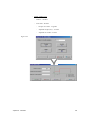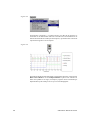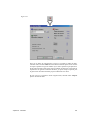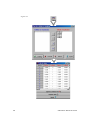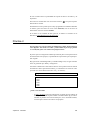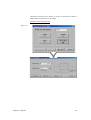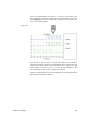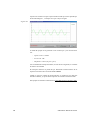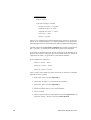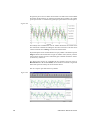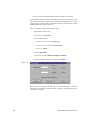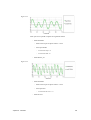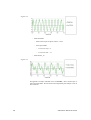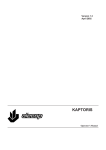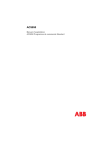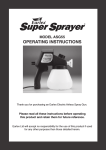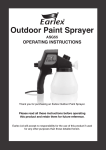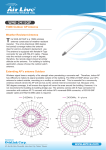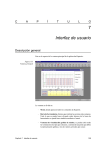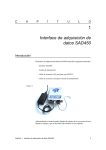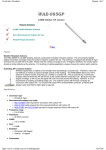Download 8 Prácticas
Transcript
C A P Í T U L O 8 Prácticas Práctica 1 En esta práctica se van configurar dos entradas, dos salidas y una operación. Se va a realizar una captación retardada y posteriormente se va a visualizar la tabla de datos. También se trata la opción "Datos sobre señales". El primer paso es configurar las entradas y salidas que tomaran parte en la configuración. Hay que activar la entrada digital A1 y la entrada analógica C1. Para ello basta con clicar sobre las casillas de verificación correspondientes. Figura 142 Ahora se van a definir dos salidas con los siguientes datos - Salida digital W1 - Capítulo 8. Prácticas Nombre : Saldig1 117 - Generador : Tren de impulsos - Tiempo de retardo: 0 segundos - Tiempo a 1 (Ton): 100 milisegundos - Tiempo a 0 (Toff): 100 milisegundos. Figura 143 118 KAPTORIS. Manual de usuario - Salida analógica Y1 - Nombre : SalAna1 - Generador: Escalón - Tiempo de retardo: 1 segundo - Amplitud de offset (Ao): -6 voltios - Amplitud de escalón: 6 voltios Figura 144 Capítulo 8. Prácticas 119 Finalizada la definición de estos dos canales, la parte de salidas de la ventana "Configuración de entradas/salidas", ofrece este aspecto: Figura 145 Ahora hay que definir una operación analógica. Para eso se clica sobre el botón Operaciones analógicas. Aparece la ventana de operaciones, la operación que se va a definir es la que sigue - Nombre: OpAna1 - Descripción : EntAna1 * -0.5 Figura 146 120 KAPTORIS. Manual de usuario Después se definen los tiempos: - Tiempo de análisis: 2 segundos - Tiempos de muestreo: 1 milisegundo - Número de muestras: 2001 Figura 147 Ahora que la configuración ya se ha completado clicar sobre Aceptar. Si se piensa utilizar esta configuración habrá que guardarla; para ello hay que clicar sobre la opción Guardar configuración. Figura 148 Ahora hay que preparar las conexiones en los canales que tomarán parte en la captación. En esta ocasión se van a conectar las salidas con las entradas de este modo: - SalAna1 con EntAna1 - SalDig1 con EntDig1 Esta vez se va definir una captación retardada. Para ello hay que clicar sobre Captación retardada en el menú Captación. Hay que definir un tiempo de retardo de 2 segundos y clicar sobre Aceptar. Capítulo 8. Prácticas 121 Figura 149 Transcurridos 4 segundos, y si todo ha ido bien, los datos de la captación se encuentran en la memoria del SAD 450. Clicando sobre el botón Leer en la barra de herramientas las señales pasan a Kaptoris, que muestra una ventana de representación gráfica con este aspecto: Figura 150 Para saber de donde procede cada señal y algunos datos de interés, está la opción Datos sobre señales en el menú Representación. Aparece esta ventana con datos como puedan ser el origen, los tiempos y algunos valores calculados que dependen del tipo de señal que se escoja en la lista desplegable. 122 KAPTORIS. Manual de usuario Figura 151 Para ver los datos de cada muestra lo mejor es consultar la tabla de datos. Clicando sobre el botón Tabla de la barra de herramientas aparece una ventana en la que se pueden escoger las señales cuyos valores queremos que aparezcan. Es de gran importancia seleccionar sólo las señales que interesen, sobre todo en captaciones con grandes volúmenes de datos, ya que el tiempo requerido para la generación de la tabla aumenta proporcionalmente a los datos. En este caso no es necesario omitir ninguna señal, clicando sobre Aceptar aparece la tabla de datos. Capítulo 8. Prácticas 123 Figura 152 124 KAPTORIS. Manual de usuario En esta ventana ofrece la posibilidad de exportar la tabla a un fichero y de imprimirla. Para cerrar la ventana basta con clicar sobre el botón derecha de la ventana. en la parte superior Para finalizar con este primer ejercicio hay que guardar los resultados obtenidos en fichero, para ello basta con clicar sobre Guardar, bien en la barra de herrmientas o bien en el menú Archivo. Si se desea ver el resultado de este ejercicio, el fichero se encuentra en el directorio 'KAPTORIS\Ejemplos\Ejemplo2.kpt'. Práctica 2 En esta práctica se generan señales de salida del tipo 'Tabla', tanto analógicas como digitales. Las señales son leídas y almacenadas de forma que puedan ser visualizadas junto a las señales del ejemplo anterior. El primer paso es configurar las salidas que tomaran parte en la captación. Para la realización de este ejemplo, se parte desde la suposición de que el ejemplo 1 está cargado. Hay que activar la salida digital W3 y la salida analógica Y2, escoger en ambos casos un generador tipo Tabla y configurarlo. Las tablas se almacenan como ficheros de texto. En la primera línea se indican el número de valores que forman la tabla, y a continuación se escribe un valor por línea (los valores deben estar entre +10 y -10 Voltios): Ejemplo de una tabla con 5 valores 5 1.2567 1.0000 0.1250 0.0000 0.1000 ¿Cómo crear una tabla? - Capítulo 8. Prácticas El editor de tablas (para más información consultar el tema "Editor de tablas"), es útil cuando se quieren editar o modificar tablas que ya existen. También se pueden crear nuevas tablas pero, al ser un método manual, conviene que el número de valores sea pequeño. 125 - Para crear tablas con muchos valores (100 o más), conviene utilizar algún compilador e implementar el código que guarde automáticamente en un fichero, los valores del tipo de señal que queremos generar. En el directorio "KAPTORIS\Ejemplos\tablas\" hay dos pequeñas aplicaciones que implementan, respectivamente, una señal exponencial y una señal digital. - GenExpAna: Aplicación que mediante una constante, la frecuencia de la señal, y el tiempo de muestreo, genera un fichero tipo tabla para la función: y=exp(xt)-1. - GenDigital: Aplicación que mediante la frecuencia de la señal, y el tiempo de muestreo, genera un fichero de tipo tabla para una señal con esta forma: Figura 153 - En ambas aplicaciones el número de puntos de la tabla se calcula utilizando la siguiente fórmula (donde fs=frecuencia de la señal y tm=tiempo de muestreo). Nº datos tabla=1/(fs*tm ) Para generar las dos tablas que se van a utilizar emplearemos las dos ejecuciones de ejemplo: - - 126 Para la salida analógica X2, hay que crear una tabla con GenExAna. Los valores serán: - Nombre del fichero tabla = TablaExp - Constante de la señal (x) = 1.2 - Frecuencia de la señal (fs) = 0.5 - Tiempo de muestreo (tm) = 0.001 Para la salida digital W3, hay que crear una tabla con GenDigital. Los valores serán: - Nombre del fichero tabla = TablaDig - Frecuencia de la señal(fs) = 0.5 - Tiempo de muestreo (tm) = 0.001 KAPTORIS. Manual de usuario Conocidos los nombres de los ficheros en los que se almacenan las tablas, se pueden definir los parámetros de las salidas. Configurar la salida analógica X2 Figura 154 Capítulo 8. Prácticas 127 Configurar la salida digital W3 Figura 155 128 KAPTORIS. Manual de usuario Una vez configuradas las dos salidas, esta es la imagen que debe de ofrecer la parte de salidas de la ventana de entradas/salidas: Figura 156 Los tiempos que hay que configurar son - Tiempo de muestreo = 1 Mseg. - Tiempo de análisis = 2 Seg. Figura 157 Para pasar a realizar la captación, pulsar sobre Aceptar para salir de la ventana de configuración. A continuación clicar sobre el botón Prog. de la barra de herramientas. Aparece la ventana de 'Programación de captación inmediata', clicando sobre Aceptar la captación comienza a realizarse. Capítulo 8. Prácticas 129 Figura 158 El siguiente paso, una vez pasado el tiempo de análisis, es la lectura de los datos que están en la memoria del interface SAD450, para ello basta clicar sobre Leer en la barra de herramientas. La representación gráfica que aparece muestra las señales que ya contenía el ejemplo 1, y las nuevas SalAna2 y SalDig3. 130 KAPTORIS. Manual de usuario Figura 159 Dado que el ver todas las señales analógicas y digitales juntas (las digitales con valores de 0 y 5 Voltios) puede resultar engorroso, el primer paso a dar es visualizar en la representación gráfica actual, tan sólo las señales analógicas. Para ello hay que clicar sobre Elegir en la barra de herramientas, y dejar en la lista de señales visualizadas: SalAna2, SalAna1 y PrimeraA. Clicando sobre Aceptar, las señales se ven más claramente. Capítulo 8. Prácticas 131 Figura 160 132 KAPTORIS. Manual de usuario Para ver las señales digitales con valores '1' y '0' lógicos, hay que obtener una nueva ventana de representación gráfica digital. Para ello basta con clicar sobre el botón Digital de la barra de herramientas y se obtiene un nuevo gráfico, esta vez sólo con señales digitales. Figura 160 Para conocer un valor concreto en un punto del gráfico de la ventana de representación digital se utiliza la opción Cursores. Posicionando el ratón en el punto que se desea analizar la tabla inferior de valores muestra para cada señal el tiempo, el valor en X y en Y, y en caso de tener definidos los dos cursores disponibles (azul y rojo), la diferencia entre ellos. También se pueden desplazar los cursores mediante las teclas de desplazamiento del teclado. El resultado será idéntico. Capítulo 8. Prácticas 133 Figura 162 Por último, clicar en la opción Guardar como del menú Archivo, y guardar el fichero con el nombre que se desee. El fichero correspondiente a este ejemplo se encuentra en el direcotrio 'KAPTORIS\Ejemplos'. Práctica 3 En esta práctica se realiza la captación y monitorización de una señal analógica. Durante la captación, la señal es visualizada en pantalla, no siendo almacenados sus valores en memoria. La señal captada debe ser generada en algún equipo o módulo externo al programa, ya que en este ejemplo no se van a generar señales de salida. Se puede utilizar un generador de señales comercial. El primer paso es configurar la entrada analógica que captará la señal del exterior. Hay que configurar la entrada analógica C3, o cualquier otra que se desee utilizar. 134 KAPTORIS. Manual de usuario Si existen entradas entradas activas de otra configuarción, hay que proceder a desactivarlas. Antes de realizar la captación se definen los tiempos con los siguientes valores: - Tiempo de muestreo : 1 Mseg - Tiempo de análisis : 5 Seg Figura 163 Pulsando sobre Aceptar la configuración se da por finalizada. El siguiente paso es programar una captación inmediata, clicando sobre Prog. en la barra de herramientas y sobre Aceptar en la ventana de "Programación de captación inmediata". Ahora hay que escoger la opción Monitorizar del menú Captación. Figura 164 Capítulo 8. Prácticas 135 Aparece una ventana en la que va apareciendo la señal que se está captando por la entrada analógica 1, o cualquier otra que se haya escogido. Figura 165 La señal del ejemplo se ha generado con un osciloscopio y sus características son: - Tipo de señal : senoidal - Frecuencia: 1Hz - Amplitud: 6 voltios (de pico a pico). Una vez finalizado el tiempo de análisis, en este caso de 5 segundos, se visualiza la señal en su totalidad. En cualquier momento se puede dar por finalizada la monitorización de la captación clicando sobre el botón Cerrar ventana. Cuando se cierra la ventana de monitorización, es posible leer los datos del interface SAD450, ya que la última captación se encuentra allí almacenada. Este ejemplo se encuentra en el directorio 'KAPTORIS\Ejemplos\Ejemplo3.KPT'. 136 KAPTORIS. Manual de usuario Práctica 4. Calculadora y filtros En esta práctica se va a trabajar con operaciones analógicas y con la calculadora de señales. Otro objetivo de esta práctica es el de utilizar los filtros en señales senoidales de distinta frecuencia. El primer paso es la obtención de tres señales senoidales, las señales tendrán unas frecuencias de 3, 5 y 10 Hz respectivamente. Estas señales se pueden obtener de varias maneras: - Generándolas por medio de salidas analógicas. - Captándolas por medio de entradas analógicas a partir de generadores de señal exteriores. El método que se explica es el primero. Hay que configurar las siguientes salidas con los valores que se detallan a continuación: - - Capítulo 8. Prácticas Salida analógica Y1 - Nombre: Seno3 - Generador analógico senoidal - Tiempo de retardo = 0 segundos - Amplitud de offset = 0 voltios - Amplitud de senoide = 2 voltios - Frecuencia = 3 Hz - Desfase = 0 grados Salida analógica Y2 - Nombre: Seno5 - Generador analógico senoidal - Tiempo de retardo = 0 segundos - Amplitud de offset = 0 voltios - Amplitud de senoide = 4 voltios - Frecuencia = 5 Hz - Desfase = 0 grados 137 - Salida analógica Z1 - Nombre: Seno10 - Generador analógico senoidal - Tiempo de retardo = 0 segundos Amplitud de offset = 0 voltios - Amplitud de senoide = 5 voltios - Frecuencia = 10 Hz - Desfase = 0 grados Ahora se va a configurar una operación analógica que consiste en la suma por parejas de las salidas analógicas. Las señales generadas por las operaciones, serán utilizadas a posteriori a la hora de aplicar filtros por medio de la calculadora. Clicando sobre el botón Operaciones analógicas de la ventana "Configuración E/S", se accede a la ventana para la definición de operaciones analógicas. En las listas de operandos aparecen las tres salidas que se han definido. Si no aparecen será necesario comprobar que las tres salidas tienen sus casillas de verificación activadas y sus generadores correctamente definidos. Se van a definir tres operaciones: - Suma3-5 = Seno3 + Seno5 - Suma3-10 = Seno3 + Seno10 - Suma5-10 =Seno5 + Seno10 Aquí se explica cómo definir la primera operación, las otras dos se definirán siguiendo el mismo proceso: 1. Seleccionar Seno3 en la lista Operando 1 2. Clicar sobre el botón "+" en los botones de operadores 3. Seleccionar Seno5 en la lista Operando 2 4. Escribir el nombre Suma3-5 en la casilla Nombre 5. Clicar en Añadir 6. Ahora la operación Suma3-5 debe aparecer en la lista Operaciones y la expresión "(Seno3 + Seno5)" en la lista de Descripciones. 138 KAPTORIS. Manual de usuario Definir las restantes operaciones del mismo modo. Al terminar la ventana de operaciones debe tener este aspecto. Si alguna de las operaciones no es correcta se puede borrar, seleccionándola y clicando en Borrar. Figura 166 Ahora hay que configurar el tiempo de análisis y el de muestreo. Estos son los valores que se han de introducir: - Tiempo de muestreo = 1 milisegundo - Tiempo de análisis = 1 Segundo - Número de muestras = 1001 Clicar sobre Aceptar. La ventana de configuración se cierra. En caso de que el programa localice algún error, aparecerá una ventana de aviso, en ese caso es conveniente repasar toda la configuración definida. Ahora hay que realizar la captación. Clicando sobre el botón Prog. aparece la ventana de captación inmediata. Clicar sobre Aceptar. La captación se programa y se realiza en el interface SAD 450. Figura 167 Capítulo 8. Prácticas 139 El siguiente paso es leer los datos de las señales. Clicando sobre el botón Leer de la barra de herramientas, se obtienen las señales de las salidas y las creadas por las operaciones. La visualización gráfica que aparece debe tener este aspecto. Figura 168 Para trabajar más cómodamente con las señales dividiremos las señales entre dos ventanas de visualización analógicas. Para ello es necesario crear una nueva ventana clicando sobre Analog. en la barra de herramientas. En pantalla aparece una ventana idéntica a la que ya había. Utilizando la opción Elegir de la barra de herramientas escoger las señales: Seno3, Seno6 y Seno10 para la primer ventana. En la otra ventana hay que visualizar las señales: suma35, suma3-10 y suma5-10. Por último para mejorar la visibilidad de las ventanas conviene clicar en Horizontal dentro del menú Ventana, de este modo las ventanas se organizan dentro del espacio de trabajo de una forma más eficaz. Este es el aspecto que debe ofrecer la pantalla Figura 169 140 KAPTORIS. Manual de usuario Ahora hay que activar la calculadora de señales clicando sobre el botón Calcu. de la barra de herramientas. La calculadora muestra en la lista de la izquierda todas las señales analógicas que haya en el conjunto de señales, en este caso todas ellas. Figura 170 La calculadora se va a utilizar en este caso para aplicar filtros. La señal con la que se va a trabajar va a ser la suma de las señales Seno3, Seno5 y Seno10. Para sumar estas tres señales hay que seguir estos pasos: 1. Seleccionar la señal Seno3 2. Clicar sobre el botón + 3. Seleccionar la señal Seno5 4. Clicar sobre el botón Resultado 5. Clicar sobre el botón + 6. Seleccionar la señal Seno10 7. Clicar sobre el botón Resultado 8. Clicar sobre el botón Añadir al conjunto de señales 9. Escribir el nombre 'Total' en la ventana de nombre 10. Clicar sobre el botón Aceptar Capítulo 8. Prácticas 141 11. Ahora en la lista de señales debe aparecer también la señal Total. El primer filtro que se va a aplicar es un filtro pasa bajo con una frecuencia de corte de 9 Hz. Esto quiere decir que se eliminará la magnitud de los valores cuya frecuencia supere los 9Hz. Aplicando este filtro a la señal Total, la señal resultado deberá ser similar a Suma3-5. Estos son los pasos a seguir para aplicar el filtro: - Seleccionar la señal Total - Clicar sobre el botón Filtro - En la ventana "Filtro" - Seleccionar el tipo de filtro Pasa bajo. - Escribir "9" en la casilla Frecuencia baja. - Clicar en Aceptar. - Clicar en Resultado - Clicar sobre el botón Añadir al conjunto de señales. - Escribir el nombre "Pbajo9" y clicar sobre Aceptar. Figura 171 Para visualizar el resultado conviene crear otra ventana analógica, en ella tan sólo se han de visualizar las señales: Pbajo9 y Suma3-5. Se puede apreciar que las señales son similares. 142 KAPTORIS. Manual de usuario Figura 172 Como ejercicio se pueden comparar las siguientes señales - Señal calculada - Señal sobre la que se aplica el filtro = Total - Filtro para banda - Frecuencia baja = 4 - Frecuencia alta =6 - Señal Suma3_10 - Señal calculada Figura 173 - Señal sobre la que se aplica el filtro = Total - Filtro pasa alto - - Capítulo 8. Prácticas Frecuencia de corte = 9 Señal Seno10 143 Figura 174 - - Señal calculada - Señal sobre la que se aplica el filtro = Total - Filtro pasa banda - Frecuencia baja = 4 - Frecuencia alta = 11 Señal Suma5_10 Figura 175 Para guardar el trabajo realizado clicar en Guardar y dar el nombre que se quiera al fichero KPT. De esta forma estará disponible para trabajar con él en otro momento. 144 KAPTORIS. Manual de usuario